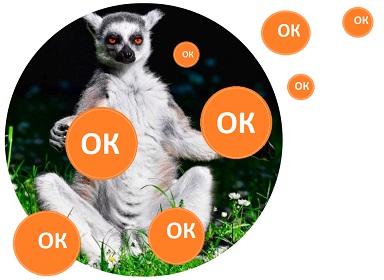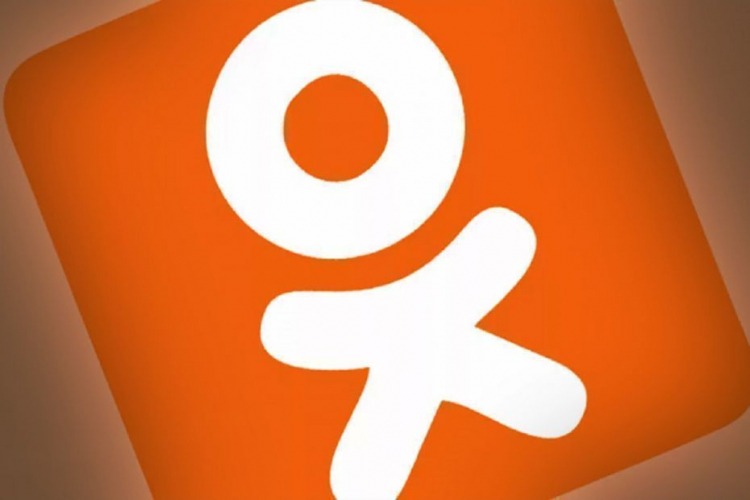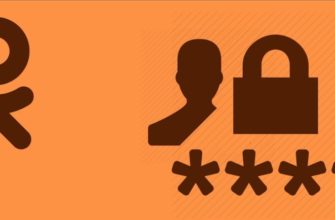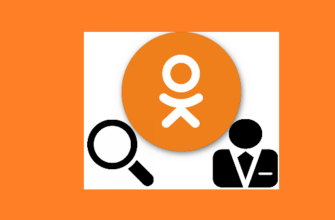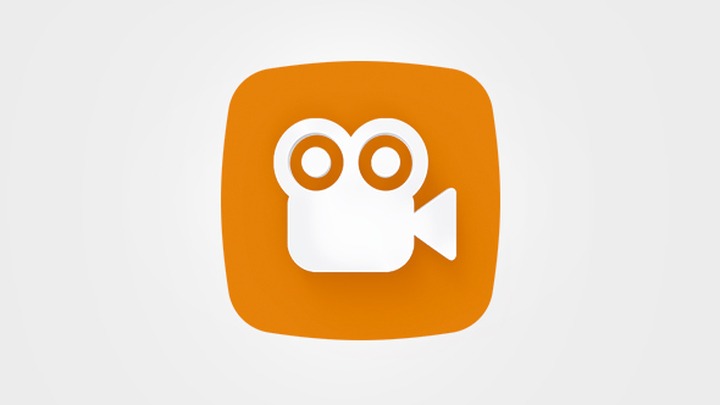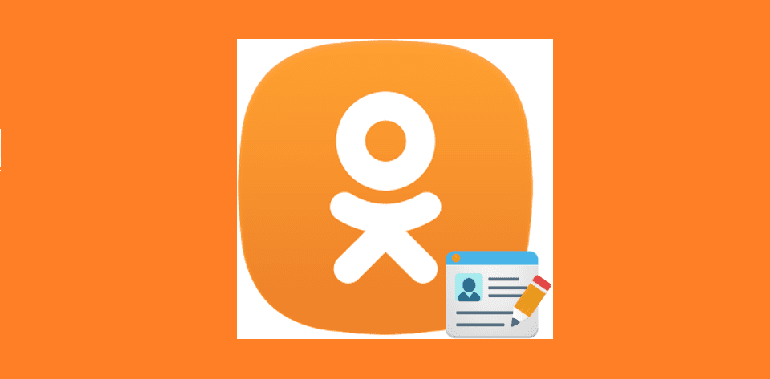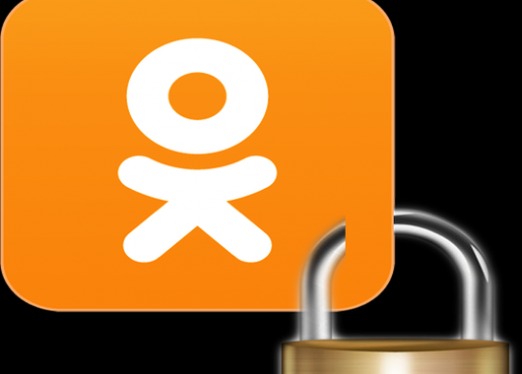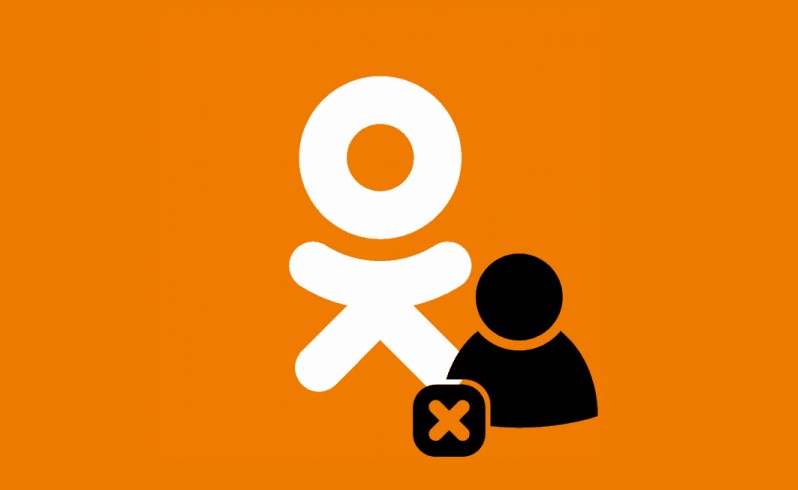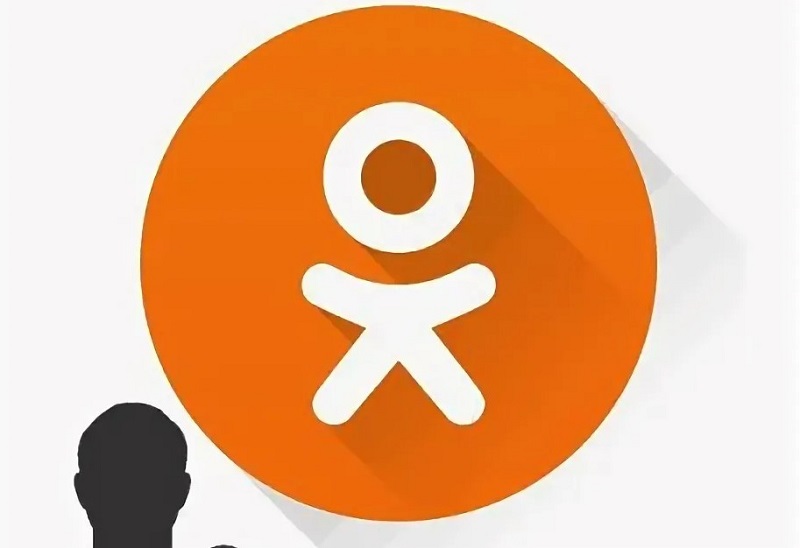Очистить профиль от лишних записей можно в несколько кликов, если знать, как удалить заметку в «Одноклассниках» со своей страницы через телефон. Часто люди, особенно при использовании мобильного приложения, выкладывают контент ошибочно, случайно тапнув по кнопке. Я составила подробные инструкции, которые помогут быстро убрать ненужный пост.
Где в ОК находятся заметки
Нередко пользователи путаются в терминологии соцсетей. Поэтому сначала стоит остановиться на том, что такое заметка. Это аналог статуса, добавить в нее можно не только текст, но и медиафайл, к тому же прикрепить опрос.
Эти материалы располагаются в специальной вкладке и видны в ленте автора. А также ОК предоставляет возможность публиковать их как статусы. Ссылка на записи находится на главной странице аккаунта. В мобильном приложении она размещена под ником пользователя, рядом с надписью «Друзья», а в компьютерной версии ее можно отыскать в левом боковом каталоге под аватаром.
Удаление заметок с телефона
Если материал размещен недавно, проще снять его с публикации через ленту. Для этого нужно перейти в раздел профиля, найти нужный текст или медиа и тапнуть по 3 точкам справа. После останется только выбрать соответствующую команду.
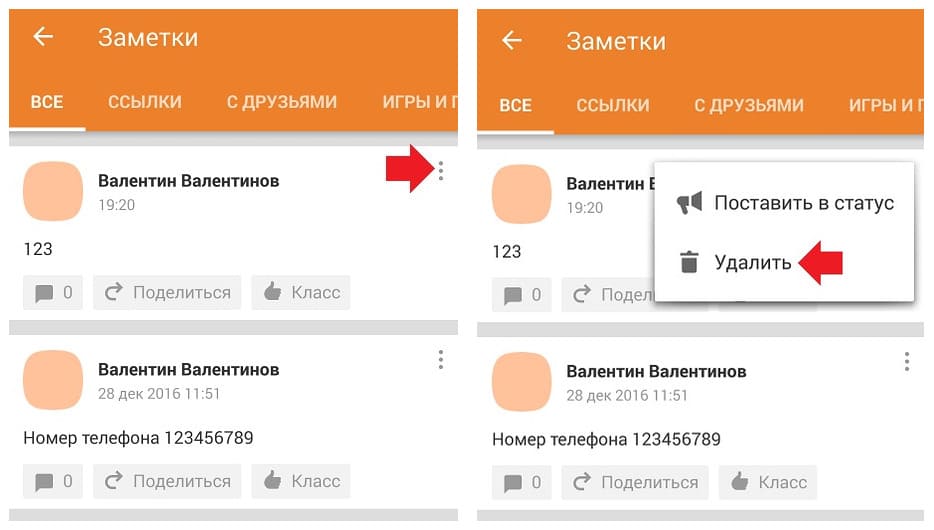
Но если речь идет о более поздних записях, поиск в событиях может занять немало времени. Лучше деактивировать их через вкладку в аккаунте.
Как удалить заметку в «Одноклассниках» со своей страницы через телефон:
- Запустить соцсеть и авторизоваться.
- Тапнуть по значку «гамбургера» для вызова меню, а потом по мини-аватару.
- После перехода в профиль найти ссылку на записи под ником и нажать на нее.
- Отыскать нужный контент и кликнуть по 3 точкам справа.
- В выпавшем списке выбрать команду для удаления.
Если нужно убрать все или большинство опубликованных материалов, придется делать это поочередно.
Функции, позволяющей сразу очистить раздел, в ОК нет.
Как убрать заметку из группы
В сообществах записи доступны для просмотра как в ленте, так и в разделе «Темы». Управлять контентом может пользователь, который его выложил, или администрация группы. Недавно размещенный материал можно деактивировать так же, как и на личной странице – кликом по 3 точкам и соответствующей команде.
А чтобы снять с публикации старый контент, нужно выполнить следующие шаги:
- Войти в ОК, авторизоваться в профиле.
- Вызвать боковое меню нажатием на иконку «гамбургера».
- Найти ссылку на группы и кликнуть по ней.
- Выбрать нужное сообщество из открывшегося списка.
- Тапнуть по вкладке «Темы» под обложкой.
Далее алгоритм действий тот же, что и в предыдущей инструкции – требуется нажать на 3 точки возле события и выбрать нужную команду.


Удаление заметки в «Одноклассниках» на компьютере
Для управления записями в соцсети с ПК подойдет то же руководство, что и для мобильных устройств. Только ссылка на эти материалы будет располагаться в левой части окна, в списке под аватаром.
Чтобы деактивировать ненужный пост, потребуется нажать на значок галочки, а затем – на строку «Удалить».
Можно ли восстановить пост с заметкой после удаления
После снятия контента с публикации появляется оповещение о том, что он убран из ленты. Справа от уведомления располагается кнопка «Восстановить». Воспользовавшись этой функцией, можно вернуть пост в раздел.
Но сделать это получится только сразу. Если пользователь успел обновить вкладку или выйти из соцсети, шанса на восстановление материала уже не будет, система удалит его безвозвратно. Поэтому прежде, чем убирать старые публикации, лучше взвесить все за и против, чтобы не пришлось выкладывать их заново. В отдельных случаях может помочь функция редактирования – если допущена ошибка или часть информации утратила актуальность, надо просто исправить текст и сохранить изменения.